Как совместить одновременную работу нескольких пользователей в POS приложении
Для того чтобы несколько сотрудников могли удобно в одно и то же время работать с POS приложением не обязательно выходить и делать ре-логин в системе, что займет много времени.
Воспользуйтесь функцией «Блокировка экрана», для быстрого и эффективного переключения между сотрудниками.
Где находится функция «Блокировка» В POS приложении перейдите на экран создания нового заказа, в левом нижнем углу вы увидите значок Блокировки.
ОБРАТИТЕ ВНИМАНИЕ
Функция блокировки экрана и быстрого переключения между сотрудниками доступна только на планшетных компьютерах. В мобильной или компьютерной версии данный значок отображаться не будет.
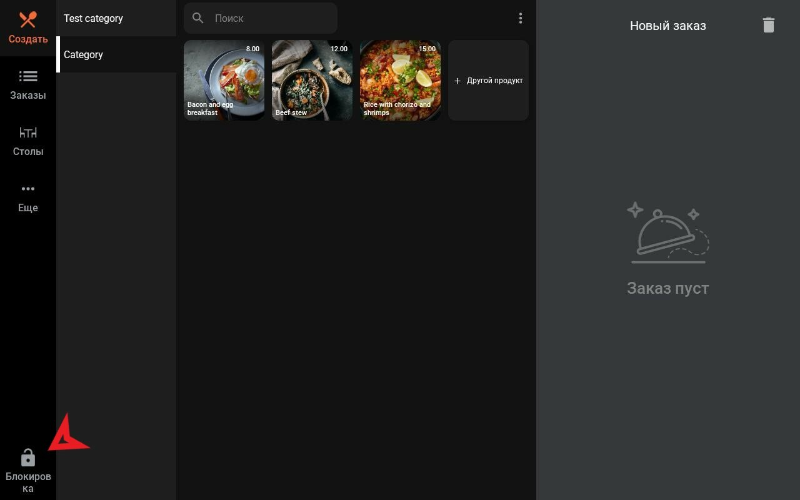
Как воспользоваться функцией «Блокировка» Вверху в круге отображается активный пользователь, который вошел в систему и может задать короткий PIN, для этого:
- Введите свой стандартный пароль, который вы используете при входе в систему POS.
- Нажмите оранжевую кнопку «Использовать PIN»:
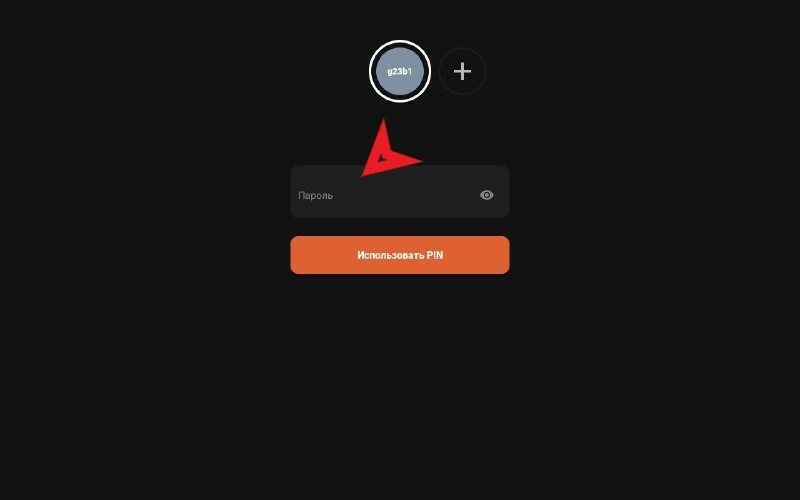
3.Придумайте и впишите трехзначный PIN, который вам понадобиться вводить при переключении между несколькими пользователями вместо основного пароля:
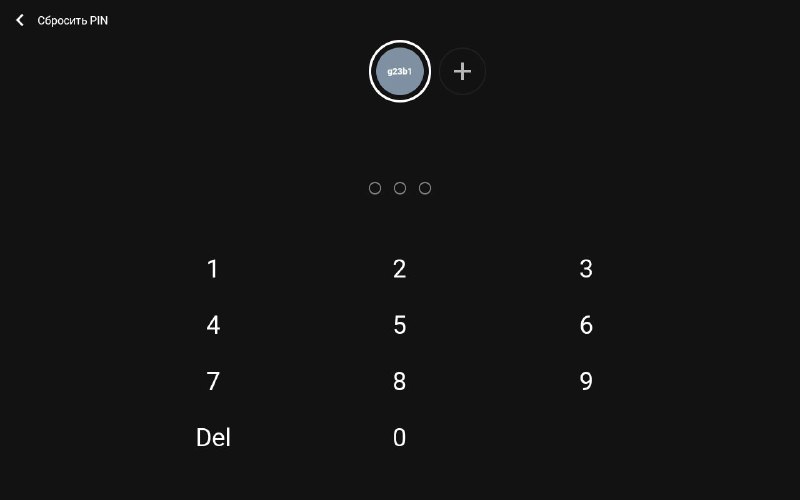
Как добавить нескольких пользователей
Для добавления нескольких пользователей в режиме «Блокировка» нажмите на кнопку со значком плюс в верхней панели пользователей:
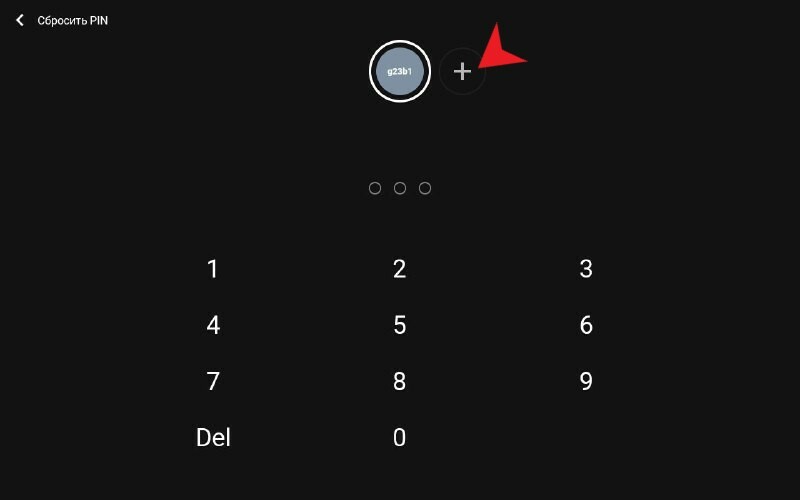
Из списка выберите пользователя, которого вы хотели бы добавить для быстрого переключения аккаунтов:
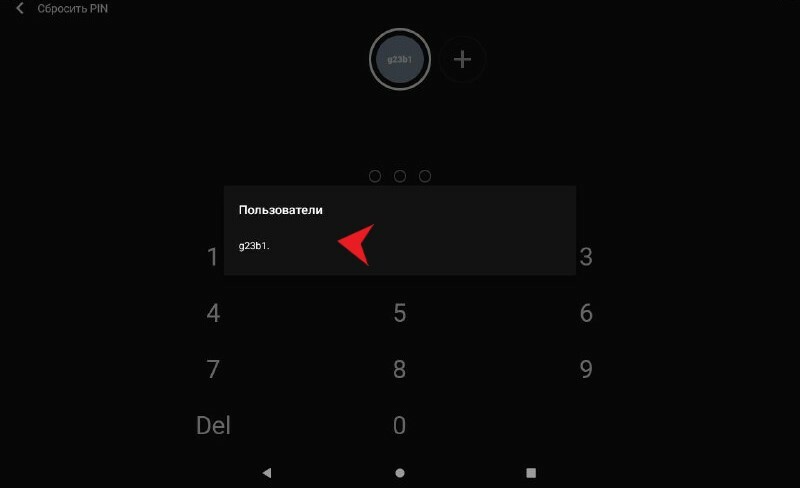
ОБРАТИТЕ ВНИМАНИЕ
В списке автоматически появляются пользователи, которые хотя бы один раз совершали вход в систему POS с данного устройства.
После добавления второго аккаунта повторно придумайте и впишите PIN для быстрого переключения между несколькими пользователями:
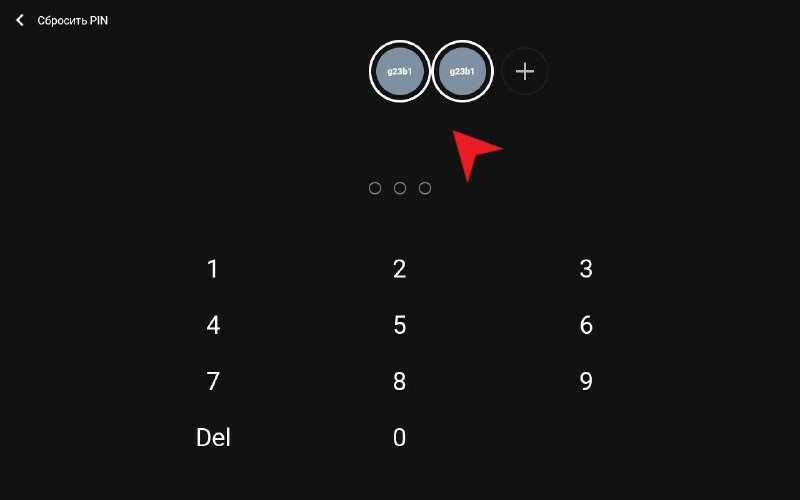
Пользуясь функцией «Блокировка» вы можете добавить неограниченное количество пользователей для эффективного переключения в работе.
Как сбросить PIN
В случае если вы забыли или хотите изменить ранее созданный PIN, перейдите на экран «Блокировка» и в левом верхнем углу нажмите кнопку «Сбросить PIN»:
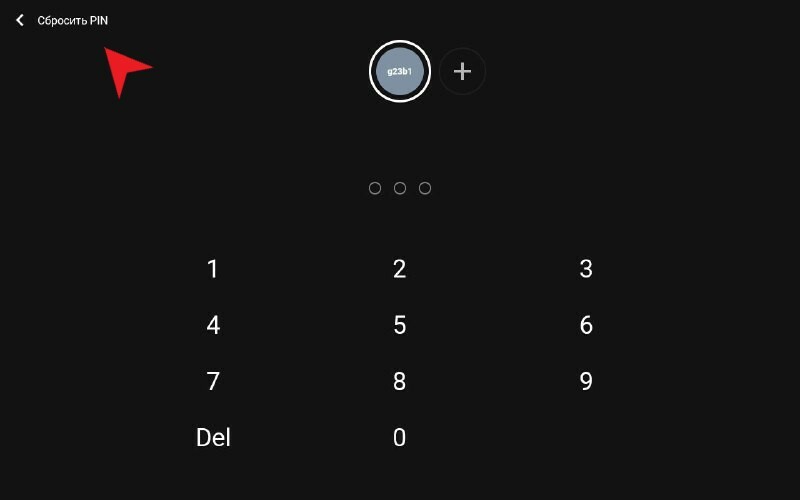
Система переведет вас на начальный этап создания PIN, где вам повторно нужно вписать свой пароль и нажав оранжевую кнопку «Использовать PIN» задать новый код.


